
Selamat berjumpa kembali di Materi Siskomdig, sebelumnya anak-anak sudah mempelajadi tentang peta minda dan bagaimana cara membuatnya baik dengan Ms. Word atau dengan softrware berbasis Online maupun Ofline. Mudah-mudahan materi sebelumnya bisa dikuasai dengan baik, amin Yra.
Kali ini kita sudah masuk ke Bab III, yang akan membahas tentang Pengelolaan Informasi Digital, bukankah saat ini kita sudah masuk era milenial, dan juga era digital, bahkan sudah masuk ke era 4.0, dimana semua pekerjaan manusia sudah cenderung berbasis ICT.
Ada yang tau tentang Pengelolaan Informasi Digital? Jika kalian sudah tau, silahkan memberikan komentar, secara mandiri, karena kata pribahasa, jika malu bertanya nanti sesat di jalan, bukan begitu anak-anakku.
Terima kasih yang sudah memberikan jawabanya, setelah mendengar beberapa jawaban teman-taman kalian. Ternyata jawabnya luar biasa, kalian hebat.
Kali ini bapak akan menambahkan dari jawaban kalian tentang “Pengelolaan Informasi Digital “, jadi Pengelolaan Informasi Digital itu memuat materi tentang bagaimana pengolahan informasi digital yang didapat dari hasil pencarian mesin pelacak (google), menyimpan hasil pelacakan.
Jadi berdasarkan penggunaanya maka perangkat lunak dapat digolongkan menjadi 2 kelompok, yaitu perangkat lunak yang dilindungi hak cipta (proprietary software) dan perangkat lunak sumber terbuka (open source).
Perangkat lunak yang dilindungi hak cipta (proprietary software) atau lazim disebut perangkat lunak berbayar adalah perangkat lunak dengan pembatasan terhadap penggunaan, penyalinan, dan modifikasi yang diterapkan oleh provider atau pemegang hak. Open source software adalah jenis perangkat lunak yang kode sumbernya terbuka untuk dipelajari, diubah, ditingkatkan, dan disebarluaskan dengan catatan.
Definisi Free Software
Secara definisinya, Free software adalah perangkat lunak yang bebas untuk digunakan, dipelajari dan diubah serta dapat disalin atau didistribusikan kembali dengan atau tanpa modifikasi.
Konsep kebebasan di sini juga berarti dalam menggunakan, mempelajari, mengubah, menyalin atau menjual sebuah perangkat lunak, seseorang tidak perlu meminta izin dari siapa pun.
4 Kebebasan Pengguna Free Software
Setelah memahami definisi free software kita telah mengetahui bahwa free software merupakan perangkat lunak yang dapat digunakan secara bebas oleh pengguna. Kebebasan tersebut mengacu pada 4 kebebasan pengguna, yaitu :
- Kebebasan untuk menjalankan programnya untuk tujuan apa saja.
- Kebebasan untuk mempelajari bagaimana program itu bekerja serta dapat disesuaikan dengan kebutuhan anda. Akses pada kode program merupakan suatu prasyarat.
- Kebebasan untuk menyebarluaskan kembali hasil salinan perangkat lunak tersebut sehingga dapat membantu sesama anda.
- Kebebasan untuk meningkatkan kinerja program, dan dapat menyebarkannya ke khalayak umum sehingga semua menikmati keuntungannya.
Sebuah software dapat disebut sebagai free software apabila memenuhi 4 kebebasan tersebut. Apabila satu dari empat kebebasan tersebut tidak dipenuhi oleh sebuah software, maka software tersebut tidak termasuk ke dalam jenis free software.
Contoh – Contoh Free Software
Saat ini terdapat banyak sekali software yang termasuk ke dalam jenis free software. Semuanya tersedia untuk berbagai macam keperluan mulai dari aplikasi perkantoran hingga multimedia.
Kebanyakan dari free software ini bisa anda dapatkan secara gratis melalui situs resminya masing-masing. Berikut beberapa contoh software yang termasuk ke dalam jenis Free Software.
Sistem Operasi – Linux Ubuntu
Ubuntu adalah varian sistem operasi berbasis linux yang disponsori oleh Canonical, Ltd. Sistem operasi ini telah digunakan secara luas mulai dari kalangan individu hingga pemerintahan.
Ubuntu mendukung banyak fitur dan paket aplikasi lengkap untuk penggunaan komputer pribadi. Selain itu ubuntu juga memiliki komunitas pengguna yang luas sehingga sangat cocok digunakan oleh pemula.
A.Pemanfaatan perangkat lunak pengolah kata
Salah satu kegiatan mengelola informasi digital adalah menulis/membuat/menyusun naskah digital menggunakan aplikasi pengolah kata.
- Page Layout
Untuk mengatur tata letak dokumen,hal pertama yang perlu diketahui adalah orientasihalamanvertikal (portrait) atau horisontal (landscape).
- Font
Fitur untuk pengaturanfontdalam perangkat lunak pengolah kata dikelompokkan jadi satu dalam kelompok font
- Paragraf
Paragraf merupakan bagian bab dalam suatu karangan yang biasanya mengandung satu ide pokok dan penulisannya dimulai dengan garis baru.
- Find Replace
Ketika memformat dokumen dengan banyak halaman, dibutuhkan waktu lebih untuk mencari sebuah
kata atau frase tertentu. Tentunya hal ini akan menyulitkan, oleh karena itu Microsoft Word menyediakan fitur Find dan Replace Find digunakan untuk mencari kata atau frase, sedangkan Replace digunakan untuk mengganti kata atau frase yang telah ditemukan.
- Indentasi
Indentasi adalah tampilan awal paragraf yang menjorok ke dalam. Melakukan indentasi dapat dilakukan dengan cara menekan tombol “Tab”. Secara otomatis setiap kali menekan tombol “T ab” kursor akan menjorok ke dalam sebanyak ½ inci atau 1,27 cm.
- Tabel
Tabel (table) adalah daftar berisi ikhtisarsejumlah (besar) data informasi, biasanya berupa kata-kata dan bilangan yang tersusun secara bersistem, urut ke bawah dalam lajur dan deret tertentu dengan garis pembatas sehingga dapat dengan mudah disimak.
- Ilustrasi
Ilustrasidikelompokkan dalam kelompok Illustrations, yang terdiri atas gambar ( Pictures ), gambar daring ( Online Pictures ), bentuk ( Shapes ), SmartArt Grafik ( Chart ) maupun ilustrasi yang didapatkan dari screenshoot tampilan.
- Kolom (Columns)
Dokumen dengan formatlebih dari satu kolom banyak digunakan terutama pada majalah, jurnal, atau publikasi yang lain. Hal ini terkait dengan kenyamanan baca. Untuk menggunakan format kolom dapat memilih penganturan kolom pada tab PAGE LAYOUT.
- Header dan Footer
Header terletak di bagian atas setiap dokumen, sedangkan Footer di bagian bawah setiap dokumen. Header dan Footer biasanya digunakan untuk memberikan keterangan tambahan, misalnya: nama penulis, tanggal, nomor halaman, atau keterangan lainnya. Footer juga digunak an untuk menuliskan catatan kaki (footnotes).
- Equation dan Symbol
Equation adalah fasilitas pada Microsoft word untuk menuliskan rumus.
- Table of Contents (TOC)
TOC digunakan untuk membuat daftar isi pada sebuah dokumen/buku. Daftar isi memudahkan untuk mencari informasi di dalam dokumen/buku. Dalam kegiatan pemformatan dokumen, penggunaan TOC memudahkan untuk mengakses bagian yang diinginkan serta memperbarui ( update) secara otomatis judul bab, subbab, atau bagian lain serta nomor halaman ketika isi dokumen berubah.
Fitur print merupakan fitur yang digunakan untuk mencetak dokumen. Namun sebelum melakukannya, Periksa dokumen terlebih dahulu melalui fitur print preview sebelum mencetak.
- Mail merge
Mail merge adalah fasilitas yang disediakan oleh Microsoft Word untuk mencetak beberapa surat (letters), amplop (envelopes), label, ataudirectoryuntuk dikirimkan ke banyak pihak. Untuk memanfaatkan fasilitas Mail Merge diperlukan informasi yang disimpan dalam daftar(list), database,atau lembar sebar (spreadsheet)
- Pemanfaatan Perangkat Lunak Pengolah Angka
Bagaimana anak-anaku setelah mempelajari tentang Ms. Word? Bapak yakin pasti kamu semua bisa mengikutinya, namun dalam aplikasi di dunia pendikan, dilingkungan kerja, sudah pasti kita tidak lepas di era digital ini menggunakan Ms. Excel dalam membuat laporan terkait dengan angka,.
Perlu di ketahui bahwa di Microsoft Excel merupakan salah satu perangkat lunak pengolah angka yang menjadi bagian dari aplikasi Microsoft Office. Perangkat lunak ini sering digunakan untuk mengerjakan perhitungan, menyimpan, mengatur, dan menganalisis informasi. Pemanfaatan perangkat lunak ini sangat beragam, mulai dari membuat pengaturan budget bulanan, mencatat dan merinci neraca keuangan bisnis, ataupun mengelola data dengan jumlah sangat banyak untuk keperluan analisis statistik. Aplikasi ini juga dikenal dengan nama Spreadsheet (Excel), Adapun yang menjadi target pembelajar Ms. Excel ini diantaranya kalian harus sudah memahami dasar-dasar materi excel, untuk itu silahkan membaca dulu, sampai selesai, jika boleh bertanya kepada guru kalian.
- Baris dan Kolom
Secara default setiap tampilan baris dan kolom yang terdapat pada workbook akan memiliki tinggi dan lebar yang sama. Lebar dan tinggi sel dapat dimodifikasi sesuai teks yang dimasukkan
- Font, Cell Border, dan Styles
Batas sel(cell border) dapat ditambahkan ke dalam teks yang diketikkan pada lembar kerja Berikut adalah contoh penambahan order pada Excel agar membantu membedakan dengan sel lain.
- Fill Handle
Rumus juga dapat disalin ke sel yang berdekatan menggunakan fitur fill handle , yang dapat menghemat banyak waktu dan usaha jika ingin melakukan perhitungan yang sama dalam beberapa kali pada lembar kerja Fill handle adalah kotak kecil di sudut kanan bawah sel yang dipilih
- Fungsi
Fungsi (function) adalah rumus yang telah ditetapkan untuk melakukan perhitungan dengan menggunakan nilai-nilai tertentu dalam urutan tertentu. Excel memiliki banyak fungsi umum yang dapat digunakan agar cepat menemukan jumlah (sum), rata-rata (average), perhitungan (count), nilai maksimum ( max), dan nilai minimum (min) pada berbagai sel. Untuk menggunakan fungsi dengan benar, harus dipahami bagian-
bagian yang berbeda dari sebuah fungsi dan cara membuat argumen untuk menghitung nilai-nilai dan referensi sel.
- Tabel
Setelah memasukkan informasi ke dalam lembar kerja, dapat dilakukan pemformatandata sebagai sebuah tabel. Tabel digunakan untuk meningkatkan tampilan dan nuansa dari buku kerja , membantu mengatur konten, dan membuatnya menjadi lebih mudah digunakan.Excel memiliki beberapa alat dan gaya tabel yang telah ditetapkan, yang memungkinkan untuk membuat tabel dengan cepat dan mudah.
Agar lebih menguasai materi Ms. Excel ini, nanti kita akan mempraktikannya tentang penggunaan Spreadsheet termasuk rumus-rumus, silahkan dilihat dilihat di LMS SMKN 22 Jakarta, atau menunggu intruksi dari gurumu, selanjutnya
- Teknik Presentasi
Sebenarnya apasih arti presentasi?
Berdasarkan KBBI, presentasi merupakan langkah mengenalkan seseorang maupun menyajikan sesuatu pada para undangan yang hadir. Sementara secara umum presentasi dinilai sebagai usaha untuk memberi informasi yang disampaikan kepada orang orang. Hal ini dilakukan dengan membaca naskah maupun tanpa naskah dan melakukan kontak mata untuk hasil yang efektif. Biasanya salah satu hal yang menjadi bahan presentasi meliputi produk jasa yang ingin dikenalkan.
Apa Tujuan Melakukan Arti Presentasi?
Biasanya mereka yang melakukan presentasi pada orang lain di depan umum memiliki tujuan sebagai berikut.
- Mengenalkan Seseorang
Tujuan pertama yaitu bisa digunakan sebagai momen untuk mengenalkan seseorang di dalam perusahaan.
Misalnya apabila terjadi perubahan struktur organisasi dan jabatan pada perusahaan, maka biasanya akan dilakukan presentasi mengenai hal tersebut.
- Menawarkan Produk Atau Jasa
Mulai dari informasi secara umum hingga yang cukup detail tentang produk atau jasa tersebut.Sehingga banyak yang dapat langsung mengenali produk dan jasa tersebut secara langsung serta memahami apa manfaat dan kelebihannya.
- Memberikan Informasi
Misalnya informasi mengenai perubahan kebijakan perusahaan atau informasi tentang hasil pekerjaan. Dengan presentasi maka hal ini dapat berjalan lebih cepat dan juga lebih efektif maupun lebih efisien.
- Melakukan Edukasi
Misalnya edukasi tentang permasalahan kesehatan maupun hal yang terkait dengan lingkungan sekitar. Melakukan presentasi akan memberikan informasi yang cukup jelas dan dapat memperoleh respon dari para pendengar yang lebih baik.
- Meyakinkan Pendengar
Sehingga memudahkan bagi orang lain untuk dapat menerima konsep ide maupun gagasan yang disampaikan melalui materi presentasi
- Jenis-Jenis Presentasi
Berikutnya untuk mempelajari bagaimana memilih bentuk presentasi yang baik, maka sangat penting untuk mengetahui jenis jenis presentasi secara umum. Biasanya dalam melakukan presentasi terdiri dari beberapa jenis berikut ini:
- Presentasi mendadak, dimana hal ini dilakukan secara langsung tanpa persiapan dari pihak yang melakukan presentasi. Misalnya saat diminta mengenalkan karyawan baru di perusahaan.
- Presentasi naskah, yaitu langkah melakukan presentasi yang menggunakan bantuan skrip atau catatan sesuai dengan tujuan presentasi. Contohnya menyampaikan hasil rapat atau melakukan presentasi hasil pekerjaan pada atasan.
- Presentasi hafalan memoriter, dimana dalam hal ini melakukan presentasi sesuai dengan materi yang telah dihafalkan tanpa menggunakan naskah.
- Presentasi ekstempore, yang mana konten presentasi dibuat secara garis besar di awal. Kemudian saat melakukan presentasi akan mengembangkan garis besar ide yang telah ditetapkan tersebut.
Apa saja Manfaat Melakukan Arti Presentasi?
Presentasi yang efektif dan efisien mampu memberikan berbagai manfaat serta keuntungan penting seperti berikut ini.
- Memberikan paparan informasi penting yang perlu untuk disampaikan pada sejumlah orang secara cepat.
- Sebagai media untuk menyampaikan sebuah analisa atau pekerjaan dengan jalan yang lebih profesional.
- Membawa pemahaman yang lebih jelas pada orang-orang yang mengikuti presentasi berkat visual dan metode yang lebih efektif.
- Membantu menyampaikan kepentingan atau ide tertentu untuk mendapat tanggapan maupun solusi lebih lanjut.
Setelah membahas tentang Microsof Power point, maka kalian segera untuk membuat contoh bagaimana membuat PPT yang menarik, tentu dengan aturan yang sudah ditentukan oleh Guru kalian, nanti hasil tugasnya bisa di kirim ke LMS SMKN 22 Jakarta.
sumber materi : https://www.ruangpns.com/
 Miswan Website Miswan Official Web Site
Miswan Website Miswan Official Web Site
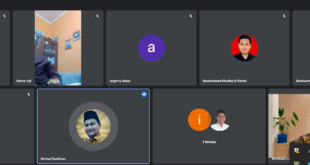


MasyaAllah mantap pak ilmunya sangat bermanfaat 😁😁